Den første store opdatering til Windows 8.1 – døbt Windows 8.1 Update 1 – blev offentligt udgivet tilbage i april 2014, og siden da har vi leget med dens mange nye funktioner. Det er faktisk en stor opdatering, en der burde have været der siden dag et af Windows 8-udgivelsen, og selvom der er et par ændringer under motorhjelmen, var hoveddirektivet for Update 1 tilsyneladende at forbedre den generelle Windows-oplevelse for desktopbrugere . I dag vil vi liste seks genvejstaster, der har til formål at forbedre din Windows 8.1-brugeroplevelse på den ene eller den anden måde, fra hurtigt at lukke Moderne UI-apps til at få adgang til proceslinjen på startskærmen. Så uden videre, lad os komme i gang.

Indholdsfortegnelse
1. Escape-nøgle
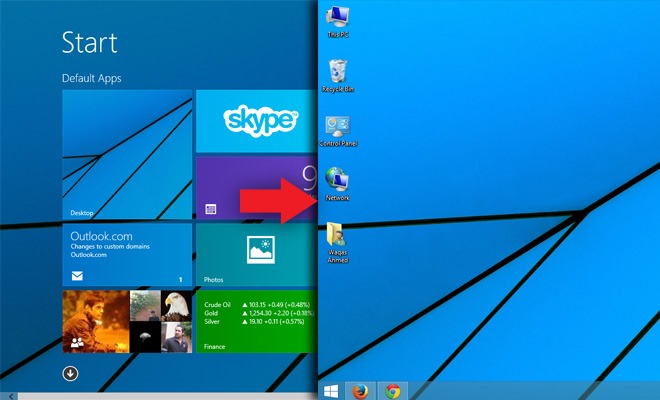
I løbet af de sidste to år har startskærmen i Windows 8 modtaget et væld af negativ presse. Så meget, at Microsoft til sidst blev tvunget til at give Windows 8-brugere mulighed for at starte op på skrivebordet. Alligevel forbliver startskærmen et uundværligt aktiv i Windows 8.1, og hvis du hurtigt skal flytte tilbage til skrivebordet fra startskærmen, kan du blot bruge Escape-tasten. Du kan trykke på Escape-tasten for at vende tilbage til skrivebordet, men mærkeligt nok fører det dig ikke tilbage til startskærmen, hvis du trykker på den igen.
2. Win + T
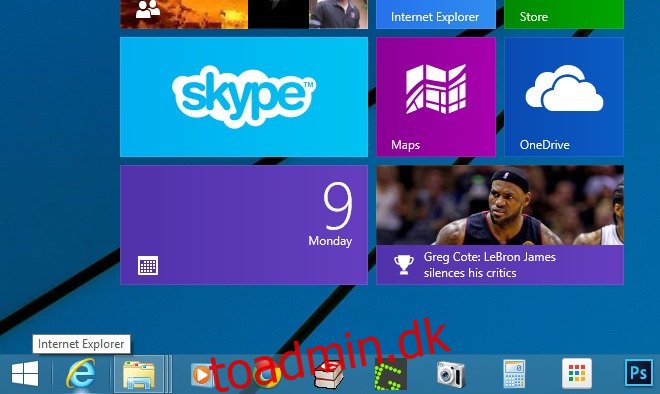
Interessant nok tilføjer Windows 8.1 Update 1 også proceslinjen til den moderne brugergrænseflade. Ikke permanent, men det er der. Dette betyder, at du kan få adgang til proceslinjen i moderne brugergrænseflade-apps og startskærmen. Den eneste advarsel er dog, at proceslinjen automatisk skjuler sig selv efter et par sekunder. Men du kan trykke på Win + T-kombinationen for at få den frem.
3. Win + Scroll-tasten ned
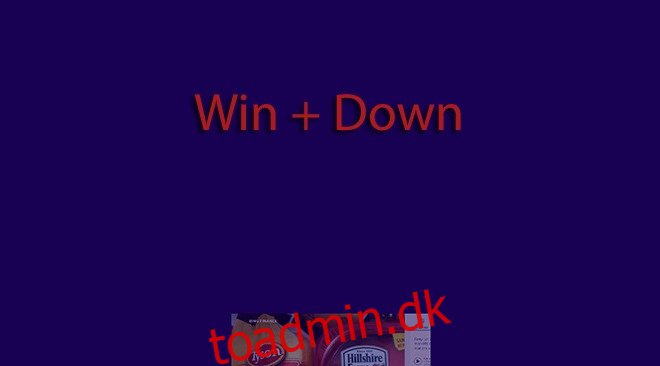
I opdatering 1 har Microsoft også justeret den måde, Moderne UI-apps fungerer lidt på, hvilket inkluderer at lade brugere minimere en Windows Store-app direkte til proceslinjen for hurtigt at få adgang til den igen. Hvis du vil minimere en Modern UI-app med dit tastatur, gør Win + Down-rulletasten det trick. Desværre maksimerer Win + Up det ikke igen.
4. Win + Dot + Højre eller Venstre rulletaster
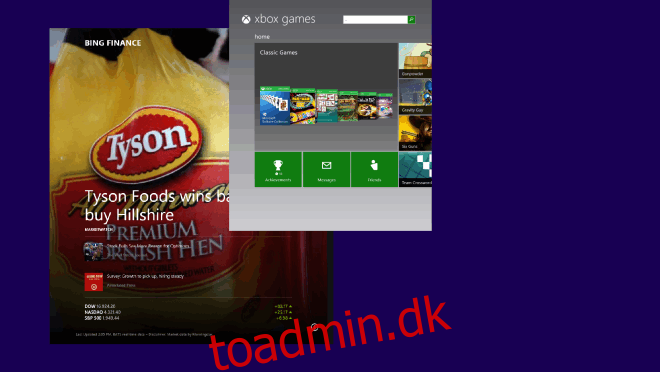
Hvis du trykker på Win + Dot (Periode) + Højre eller Venstre rulletaster, vil dette give dig mulighed for at placere op til fire Moderne UI-apps (inklusive Desktop) side om side. Denne kombination er nyttig, når du hurtigt skal snappe Windows eller bytte deres nuværende positioner.
5. Alt + F4
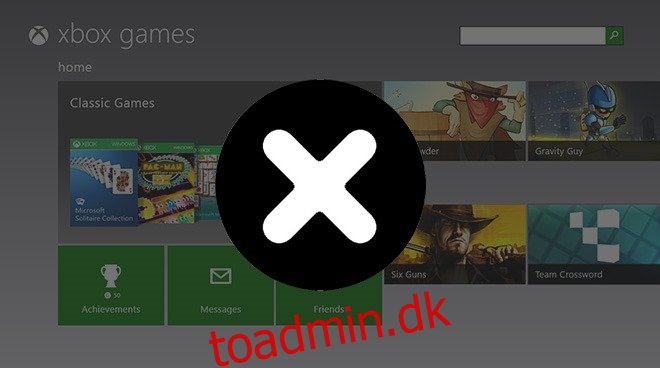
Sidst, men bestemt ikke mindst, ingen anden metode kan lade dig hurtigt lukke en Modern UI-app end den gode gamle Alt + F4-genvejskombination. Prøv det, og du vil takke os for det!
6. Hjem- og sluttaster
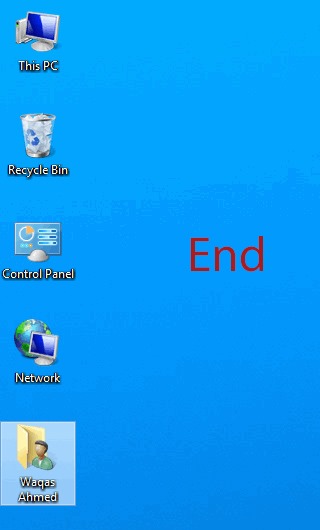
Skrivebordet i Windows har altid været et vigtigt aktiv for brugerne. Det giver dig mulighed for at oprette applikations- og filgenveje for hurtigt at få adgang til dem. I Windows 8.1, hvis du trykker på Hjem-tasten, når du er i skrivebordstilstand, vil det tage dig til det første skrivebordsikon (som vist til venstre). Omvendt vil et tryk på End-tasten flytte fokus til det sidste genvejsikon i den sidste række på skrivebordet. Dette kan være praktisk, når du hurtigt åbner ‘Denne pc’ ved at placere denne genvej i den første række af dine skrivebordsikoner (Hjem + Enter, nogen?).

